אם אתה מומחה IT, יש סיכוי טוב שאתה מכיר את Windows 11/10. אבל האם ידעת שאתה יכול להשתמש במערכת ההפעלה Windows 11/10 כדי לראות קבצים שנפתחו לאחרונה? כך: 1. פתח את מערכת ההפעלה Windows 11/10. 2. לחץ על כפתור 'התחל'. 3. בחר 'כל התוכניות'. 4. לחץ על התיקיה 'אביזרים'. 5. בחר 'פריטים אחרונים'. כעת אתה אמור לראות רשימה של קבצים שנפתחו לאחרונה. אם אינך רואה את הקובץ שאתה מחפש, תוכל גם לנסות לפתוח את תפריט 'התחל' ולבחור ב'המסמכים האחרונים שלי'.
לשנות תמונות רקע של
כאשר אנו פותחים מסמך, נגיד קובץ Word, Excel או TXT, קובץ תמונה (PNG, JPG וכו'), אודיו וידאו וכו', Windows עוקב אוטומטית אחר קבצים פתוחים כאלה. זה עוזר לגשת בקלות לקובץ מסוים או לפתוח אותו מחדש מאוחר יותר. אז אם אתה רוצה הצג קבצים שנפתחו לאחרונה אצלך Windows 11 מחשב, ישנן מספר דרכים לעשות זאת. באמצעות אפשרויות אלה, תוכל להציג קבצים שנפתחו לאחרונה עבור כל היישומים או עבור יישום ספציפי בנפרד.

כיצד לראות קבצים שנפתחו לאחרונה ב- Windows 11/10
ל הצג רשימה של קבצים שנפתחו לאחרונה בחלונות 11/10 , תוכל להשתמש בכל אחת מהאפשרויות הבאות:
- העמוד הראשי של סייר הקבצים
- שורת המשימות
- תיקיית פריטים אחרונים
- תפריט התחלה
- מחרוזת חיפוש
- כלי RecentFilesView.
בואו נבדוק את כל האפשרויות הללו.
1] הצג קבצים שנפתחו לאחרונה באמצעות סייר הקבצים. בית
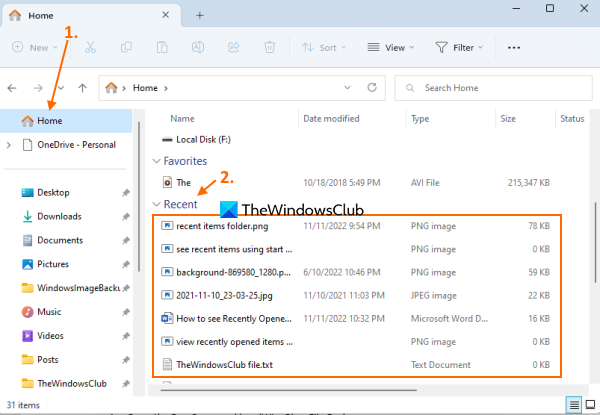
בַּיִת (הידוע בעבר בשם 'גישה מהירה') הוא דף הבית של סייר הקבצים המוגדר כברירת מחדל של Windows 11 שבו אתה יכול לראות גישה מהירה אלמנטים (כגון שולחן עבודה, תמונות, הורדות, מסמכים וכו'), מועדפים , ו לאחרונה פריטים פתוחים.
תחילה תוכל לפתוח את סייר הקבצים (Win+E) וללחוץ על בַּיִת אפשרות זמינה בסרגל הניווט. אחרי זה תרחיב לאחרונה כדי להציג קבצים שונים (ZIP, DOCX, MP4, TXT וכו') שפתחת ביישומים שונים. כמו כן, אתה יכול לשנות את מצב התצוגה ל פרטים כדי לראות את סוג הקובץ, הגודל, תאריך השינוי וכו', או מצב תצוגה אחר באמצעות שורת הפקודות או תפריט הסרט.
אתה יכול גם ללחוץ על הקטע אחרונים כדי לבחור את כל הפריטים ברשימה ולהציג את המספר הכולל של הפריטים האחרונים ברשימה. יש סטטוס .
2] הצג פריטים שנפתחו לאחרונה באמצעות שורת המשימות של Windows 11
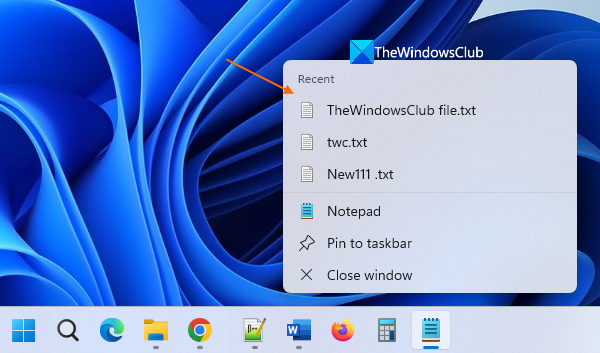
אפשרות זו שימושית להצגת רשימה של קבצים שנפתחו לאחרונה עבור יישום ספציפי בנפרד. מה שאתה צריך לעשות הוא ללחוץ לחיצה ימנית על סמל שורת המשימות של יישום פתוח, כגון פנקס רשימות או MS Word, ו לאחרונה החלק יהיה גלוי בתפריט ההקשר של יישום זה. לכל רכיב אחרון בסעיף זה הוסף לרשימה זו האפשרות מוצגת גם ברחף, מה שעוזר לשמור את הפריט הזה ברשימה הזו כך שהוא לא יוחלף בפריטים אחרים כשאתה פותח עוד ועוד פריטים.
אפשרות זו עובד גם עבור פריטים מוצמדים בשורת המשימות . אינך צריך לפתוח אף פריט מוצמד. פשוט לחץ לחיצה ימנית על האפליקציה המוצמדת והקבצים העדכניים ביותר יהיו גלויים.
הפתקים הדביקים הטובים ביותר לחלונות -
3] פתח את התיקיה 'פריטים אחרונים' ב-Windows 11.
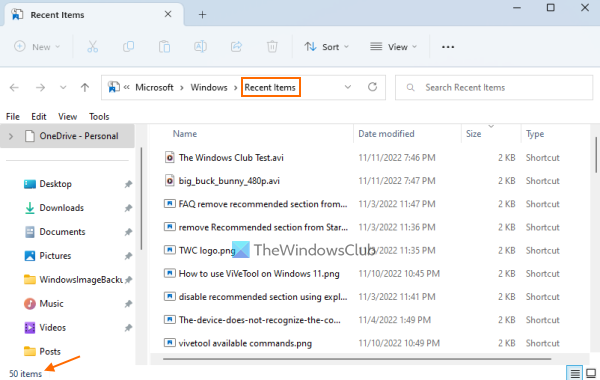
אפשרות זו מציגה רשימה של כל התיקיות שנפתחו לאחרונה וכן פריטים עבור כל היישומים. להלן השלבים:
- לִפְתוֹחַ הפעלת הפקודה שדה (Win+R) או נהג
- הזן |_+_| לתוך שדה טקסט או שורת כתובת (אם אתה משתמש בסייר הקבצים).
- נְקִישָׁה להיכנס מַפְתֵחַ
- אלמנטים אחרונים התיקיה תיפתח. זה גם יציג את המספר הכולל של הפריטים האחרונים בשורת המצב.
לחלופין, אתה יכול גם לפתוח את תיקיית הפריטים האחרונים באמצעות הנתיב הבא:
|_+_|פשוט הדבק את הנתיב בשורת הכתובת של הסייר או בשדה 'הפעל פקודה' והשתמש להיכנס מַפְתֵחַ. בתיקייה 'פריטים אחרונים', תוכל גם להשתמש סוג תפריט ו סוג תפריט כדי להחליף פרטים מצב תצוגה ומיון פריטים אחרונים לפי התאריך השתנה , סוג וכו'.
מְחוּבָּר: כיצד למחוק קבצים ותיקיות אחרונים ב- Windows 11/10
משחקים מרובי משתתפים בחינם למחשב - -
4] השתמש בתפריט התחל כדי להציג פריטים שנפתחו לאחרונה ב- Windows 11.
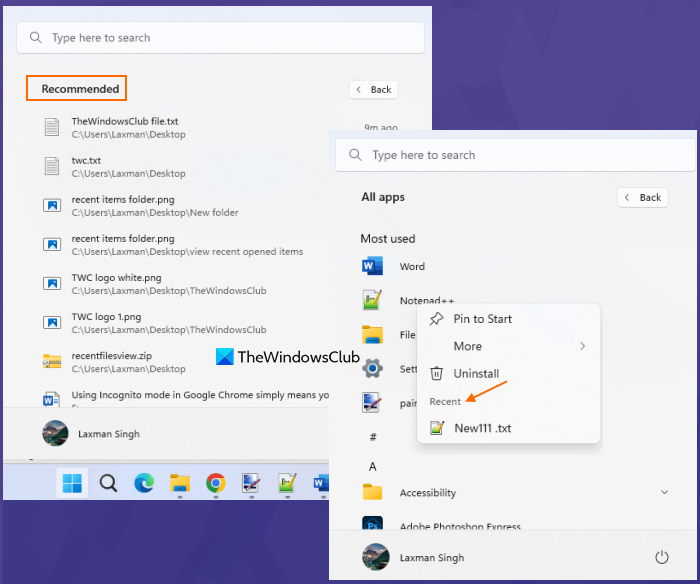
ישנן שתי דרכים להשתמש בתפריט התחל כדי להציג פריטים שנפתחו לאחרונה ב-Windows 11. אלה הן:
- אתה יכול לפתוח את תפריט ההתחלה ולאחר מכן ללחוץ על הכפתור יותר כפתור זמין עבור מוּמלָץ כדי להציג את הפריטים האחרונים שפתחת ביישומים שונים. תראה את הנתיב לפריט ואת הזמן שחלף מאז הגישה לקובץ הזה. אפשרות זו לא תעבוד אם תסתיר את רשימת המומלצים או שהקטע המומלץ מושבת בתפריט ההתחלה
- הצג פריטים שנפתחו לאחרונה עבור אפליקציה בודדת. כדי לעשות זאת, התחבר תחילה כל האפליקציות בתפריט התחל, ולאחר מכן לחץ באמצעות לחצן העכבר הימני על יישום נתמך. אתה תראה לאחרונה קטע המכיל רשימה של הפריטים האחרונים שפתחת ביישום זה.
5] הצג פריטים שנפתחו לאחרונה עבור אפליקציה בודדת באמצעות תיבת החיפוש.
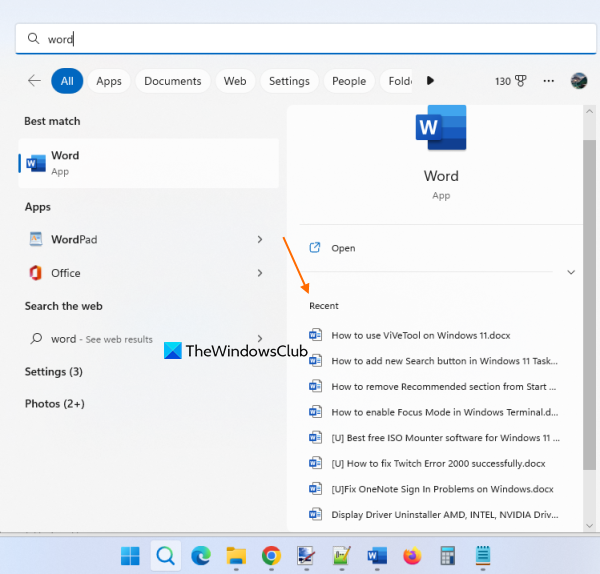
אתה יכול גם להשתמש בתיבת החיפוש של Windows 11 כדי להציג פריטים אחרונים שנפתחו באפליקציה עצמאית. עם זאת, אפשרות זו פועלת רק עבור יישומים מוגבלים. מה שאתה צריך לעשות זה למצוא אפליקציה, נגיד MS Word, ואז תראה הסעיף האחרון בצד ימין של סרגל החיפוש עבור אותה אפליקציה.
6] כלי RecentFilesView
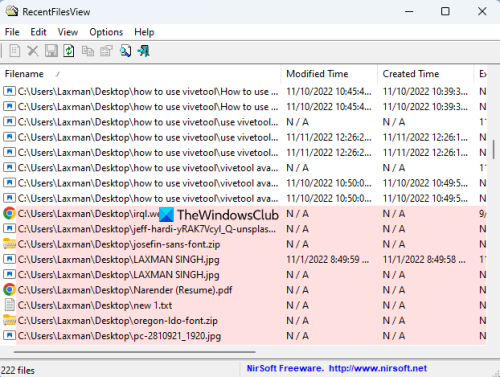
אתה יכול גם להשתמש בכלי נייד וחינמי שנקרא RecentFilesView למטרה זו. אתה יכול לקבל את הכלי הזה מ nirsoft.net . ישנן מספר תכונות חשובות של כלי זה שהופכות אותו לבחירה טובה לצפייה בקבצים שנפתחו לאחרונה עבור כל היישומים הנתמכים. זֶה:
אומרים קבצים
- זה מאפשר לך להציג את הפריטים הקיימים בתיקייה Recent וכן את הקבצים המאוחסנים ברישום.
- ניתן להציג קבצים חסרים בממשק שלו גם בצבע אחר.
- עבור כל קובץ שנפתח לאחרונה, אתה יכול לראות יצר זמן , שינה זמן , שם הקובץ והנתיב , מאוחסן בתיקייה Registry או Recent וכו'.
- אתה יכול לבחור אלמנטים ולייצא את כל המידע על האלמנטים שנבחרו כ טֶקסט , XML , CSV , או HTML קוֹבֶץ.
מקווה שזה מועיל.
קרא גם: כיצד להגדיל את מספר הקבצים האחרונים ב-Word, Excel, PowerPoint
כיצד למצוא מסמכים שנפתחו לאחרונה ב- Windows 11?
אם ברצונך לראות רשימה של מסמכים או תוכניות שנפתחו לאחרונה ב-Windows 11, לחץ על שדה החיפוש בשורת המשימות. כאשר סרגל החיפוש ייפתח, תראה לאחרונה סעיף משמאל. זה מראה 10 תוכניות שנפתחו לאחרונה בסדר כרונולוגי. מצד שני, אם אתה רוצה לראות את היישומים הנפוצים ביותר, פתח את תפריט ההתחלה ולחץ על הסמל כל האפליקציות אפשרות בפינה הימנית העליונה. הוא יראה הכי משומש סעיף יישומים.
האם היסטוריית קבצים זמינה ב-Windows 11?
כן, תכונת היסטוריית הקבצים זמינה גם ב-Windows 11 וגם ב-Windows 10. אתה יכול ליצור קיצור דרך להיסטוריית הקבצים או לפתוח אותו באמצעות תיבת החיפוש. אבל לא תוכל להפעיל את היסטוריית הקבצים אלא אם יימצא עבורו כונן שמיש. אז תחילה עליך לחבר כונן (מומלץ כונן חיצוני) ולאחר מכן תוכל להשתמש בהיסטוריית הקבצים כדי לגבות ולשחזר קבצים ב-Windows 11/10.
קרא עוד: פריטים אחרונים אינם מופיעים תחת סמלי שורת המשימות ב-Windows.















